Как создать сценарий с ручным запуском? Как добавить ручной сценарий? Какие настройки можно указать для ручного сценария?
Сценарий автоматизации с ручным запуском может быть запущен с помощью кнопки (настроенное поле с типом Кнопка в карточке объекта), прямо в делах и объектах (из меню карточки объекта) или при просмотре списка объектов.

При запуске ручного сценария для нескольких дел, сценарий сработает только для тех дел, для которых он доступен по условиям.
Добавление операторов в сценарий
В ручном сценарии вы можете использовать все операторы, за исключением операторов Ожидать и Вставить.
Чтобы добавить операторы в сценарий, нажмите кнопку  для задания результата срабатывания сценария:
для задания результата срабатывания сценария:
- Уведомить — укажите сообщение для уведомления, получателей и периодичность.
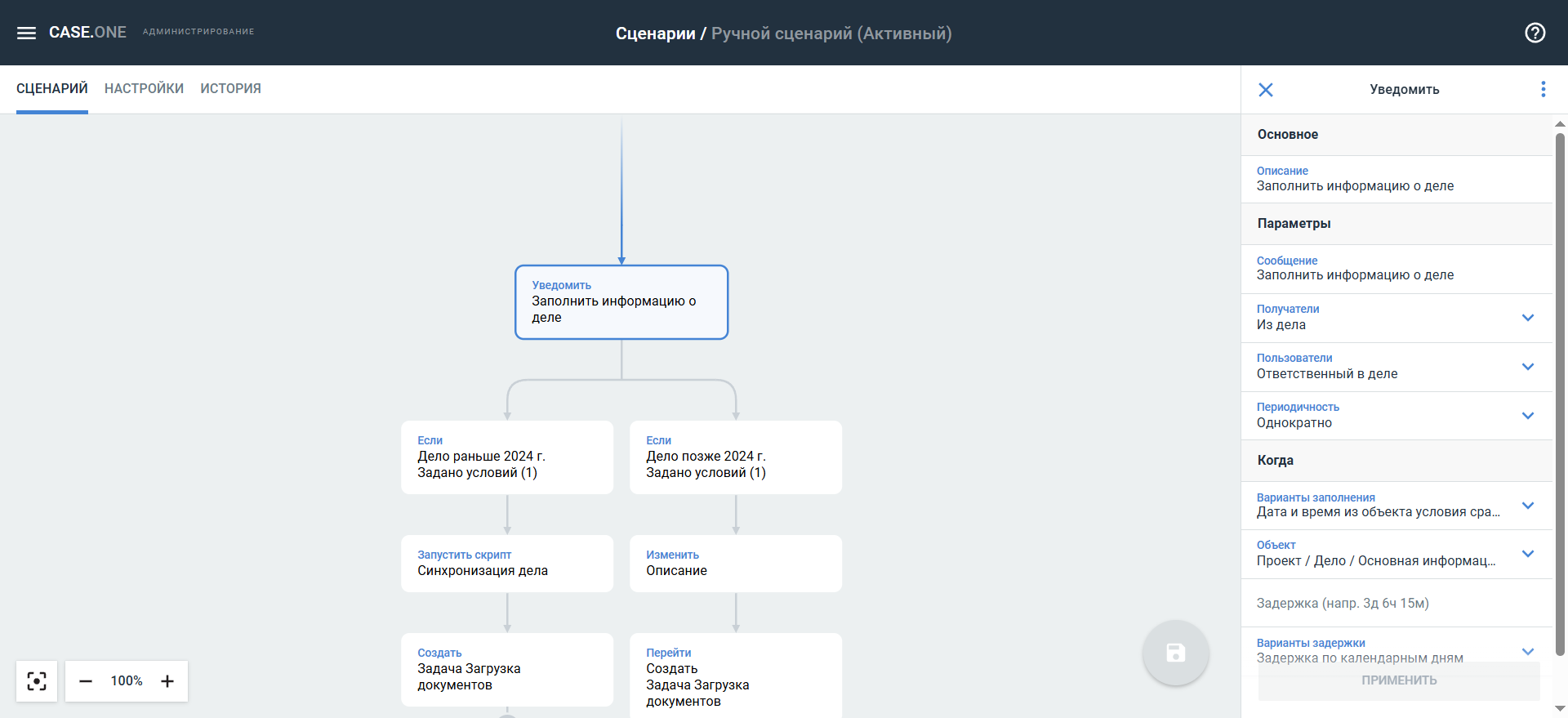
- Если — оператор позволяет задать разные действия в сценарии автоматизации в зависимости от выполнения тех или иных условий. Оператор Если может быть первым в ручном сценарии.
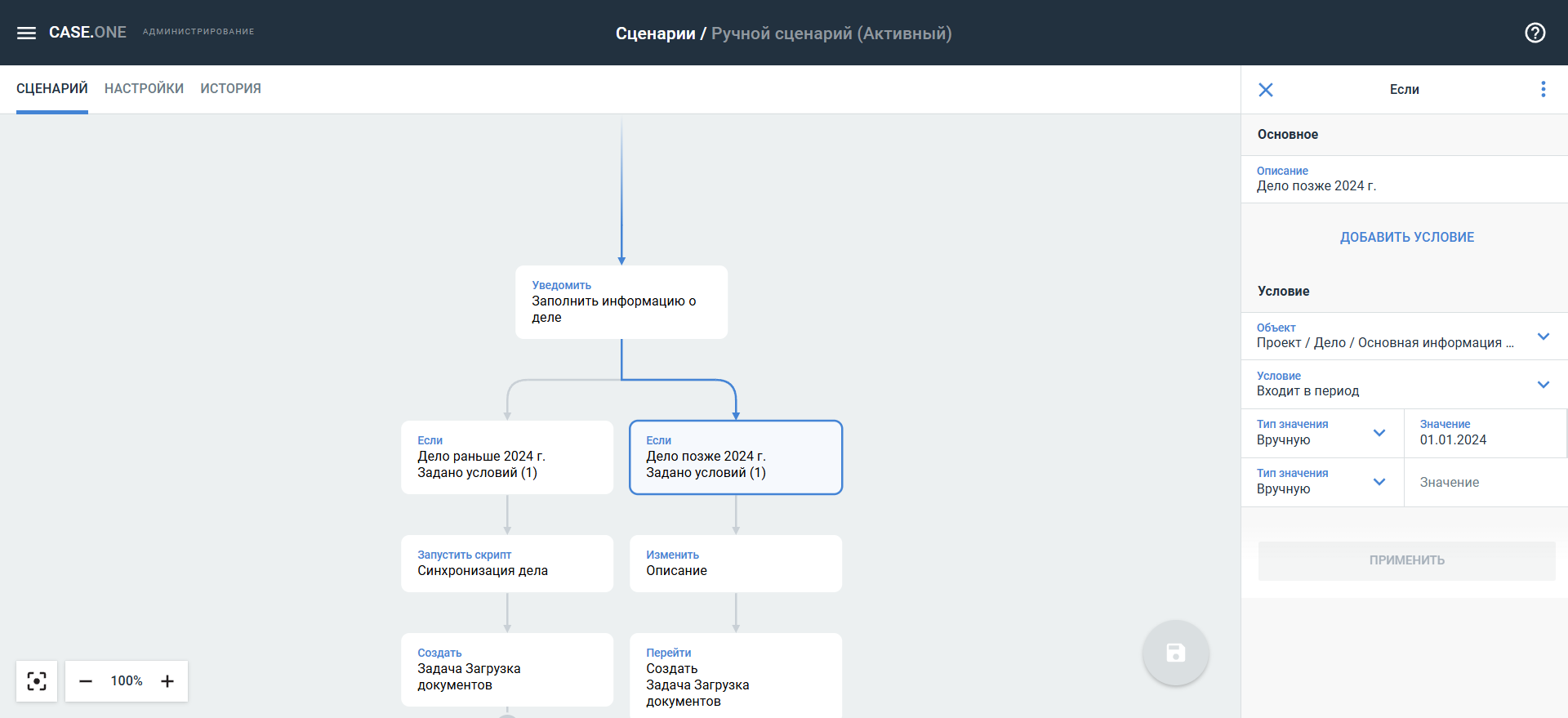
- Запустить скрипт — выберите оператор Скрипт и пропишите его для интеграции сценария с внешними системами с помощью JavaScript.
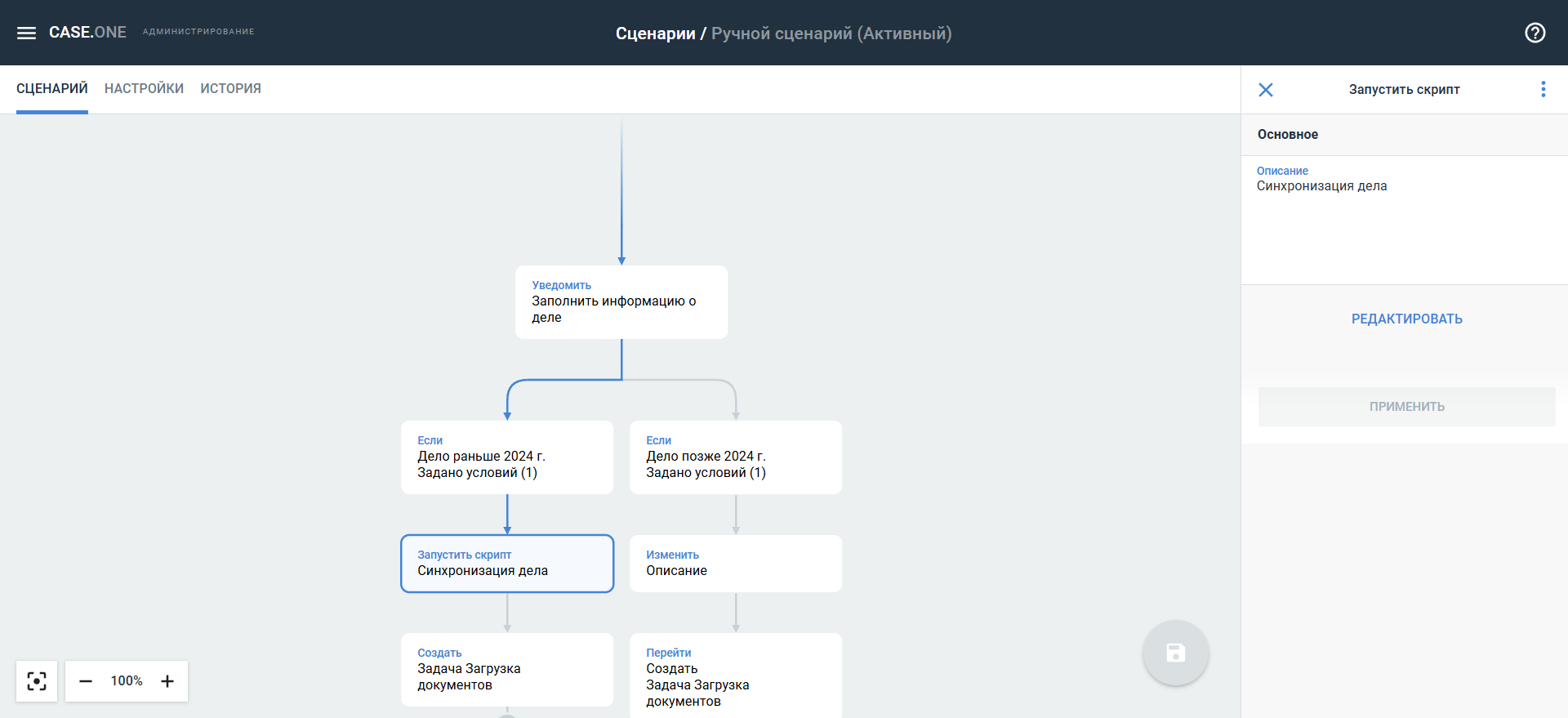
- Изменить:
- Выберите объект
- Укажите описание оператора
- Укажите поля и способ их заполнения
- Заполните информацию в блоке Когда
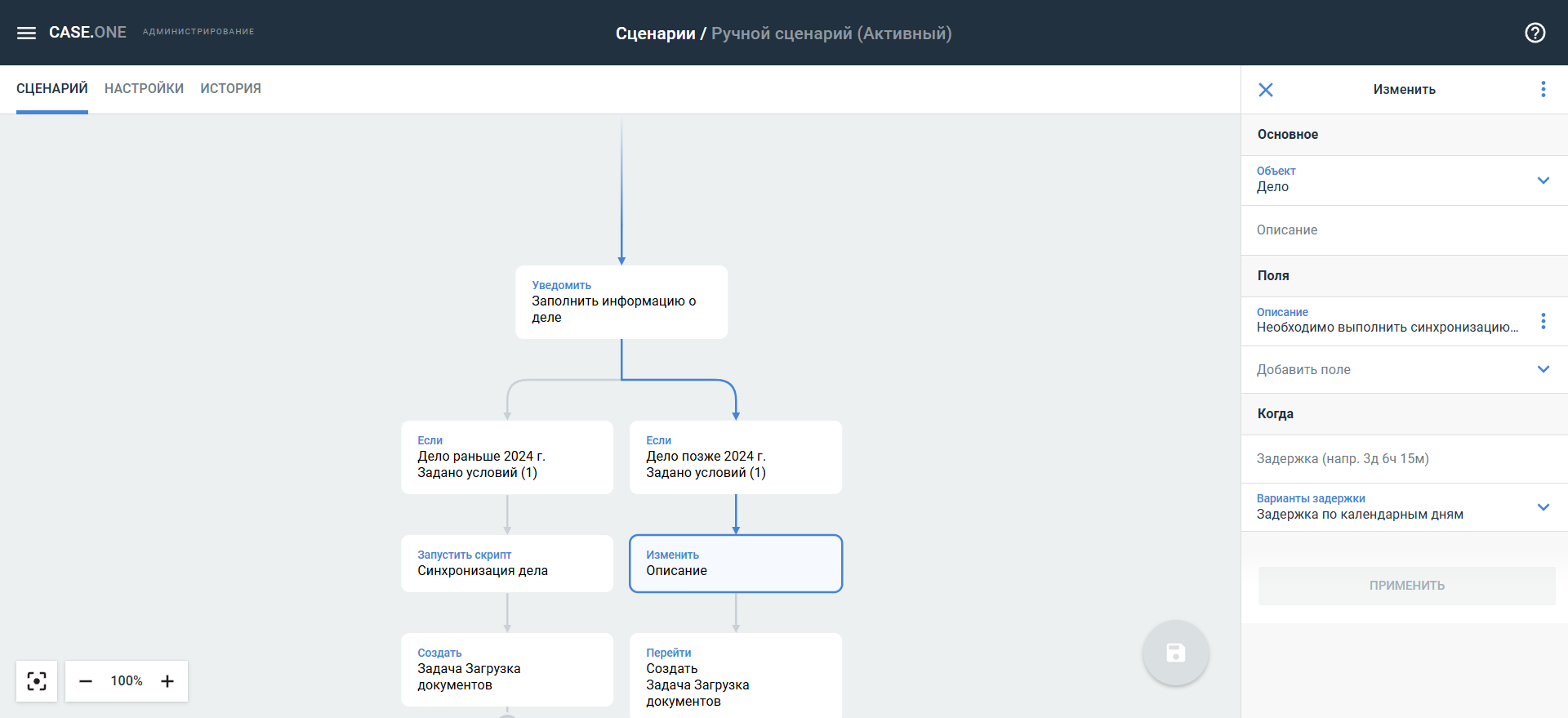
- Создать:
- Укажите, что вы хотите создать (карточку объекта, задачу или событие)
- Заполните дополнительные параметры и укажите поля
- Задайте задержку срабатывания в блоке Когда

При создании задачи вы можете указать несколько ответственных.
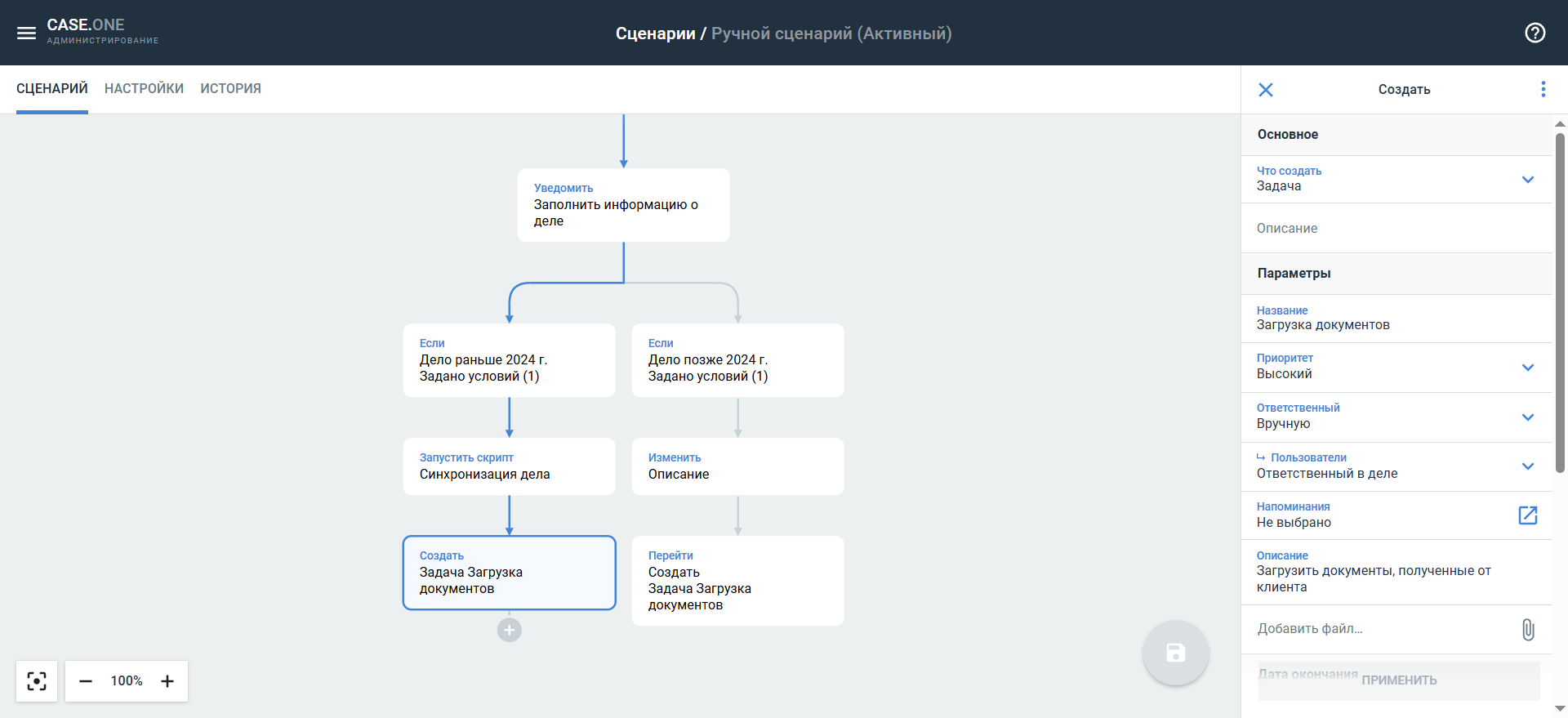
- Перейти:
- Укажите описание оператора
- Нажмите кнопку прицела и выберите оператор для перехода (или выберите из списка поля нужный оператор)
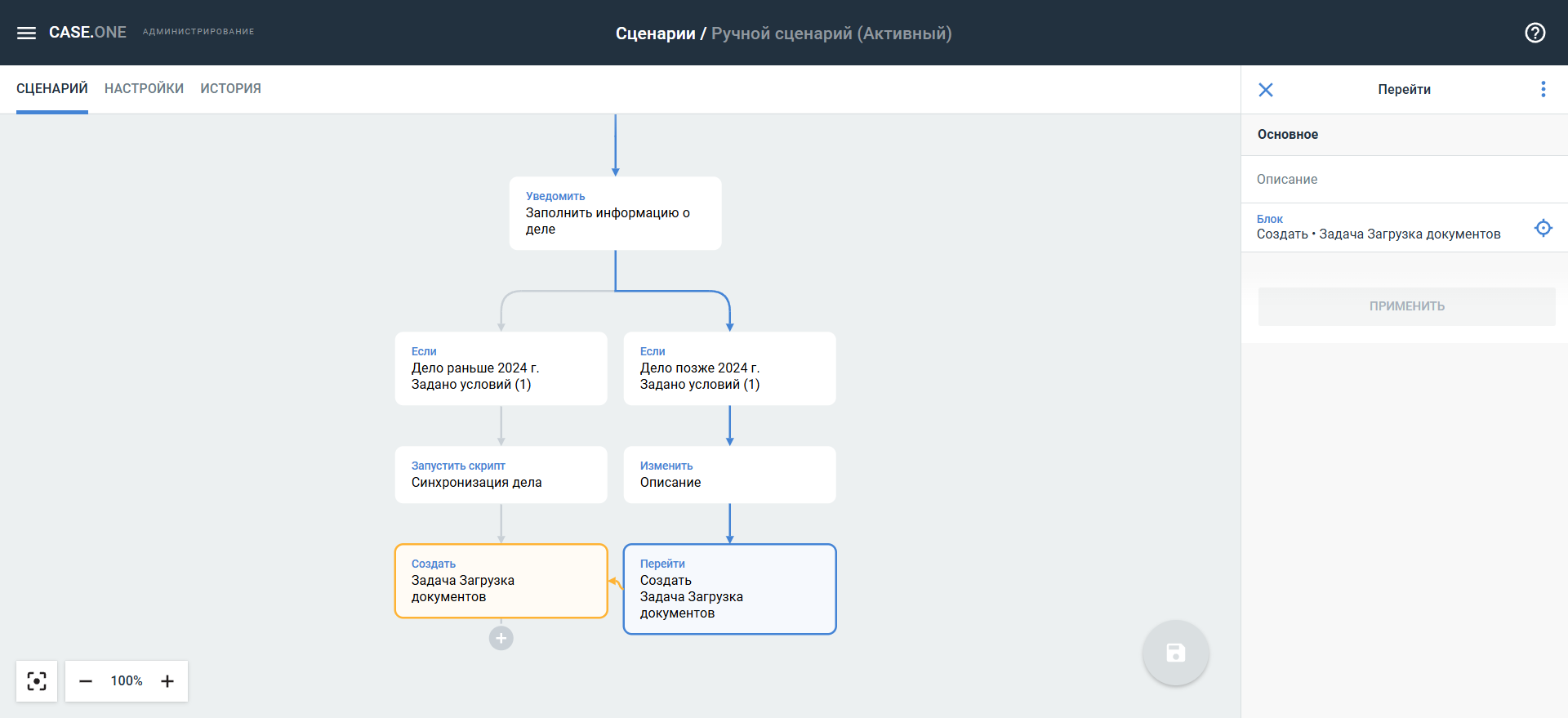
Вы можете создавать неограниченное количество результатов срабатывания сценариев. Все они будут срабатывать друг за другом, в зависимости от указанных параметров.
После добавления всех нужных операторов и применения их настроек нажмите кнопку сохранения сценария.

Подробнее о добавлении каждого оператора вы найдете в статьях раздела Настройка сценариев автоматизации.
Настройка ручного сценария
На вкладке Настройки вы можете изменить параметры ручного сценария:
- Изменить общие параметры сценария: название, описание и статус (блок с основными параметрами доступен для всех типов сценариев) и указать возможность использования Node.js в качестве интерпретатора скриптов.
- Задать правила запуска сценария — вы можете отфильтровать значения, при которых будет доступен ручной сценарий.
Условие доступности может быть создано для:
- Полей дела.
- Пользователя.
- Роли пользователя.
- Группы пользователя.
Для изменения настроек ручного сценария:
- Откройте ручной сценарий.
- Перейдите на вкладку Настройки.
- Отредактируйте значения полей в блоке Основные:
- Переименуйте сценарий
- Измените статус
- Введите описание
- В блоке Условия доступности нажмите на поле Добавить фильтрацию... Откроется список объектов, которые можно задать в качестве условия:
- Если доступ к сценарию определяется параметрами дела, выберите: Проект — Дело — Основная информация или Блоки дел — Наименование поля
- Если доступ к сценарию определяется правами пользователя, выберите: Администрирование — Группы, Пользователи или Роли — Название или ФИО
- Выберите тип фильтрации в поле Фильтровать по:
- Выбранные значения (по умолчанию) — сценарий будет доступен только при выбранных значениях
- Пусто — сценарий будет доступен, если поле не заполнено
- Не пусто — сценарий будет доступен, если поле заполнено любым значением
- Если вы указали фильтрацию по выбранным значениям, отметьте их в поле Значения.
- Добавьте остальные условия при необходимости.
- Нажмите кнопку
 .
.
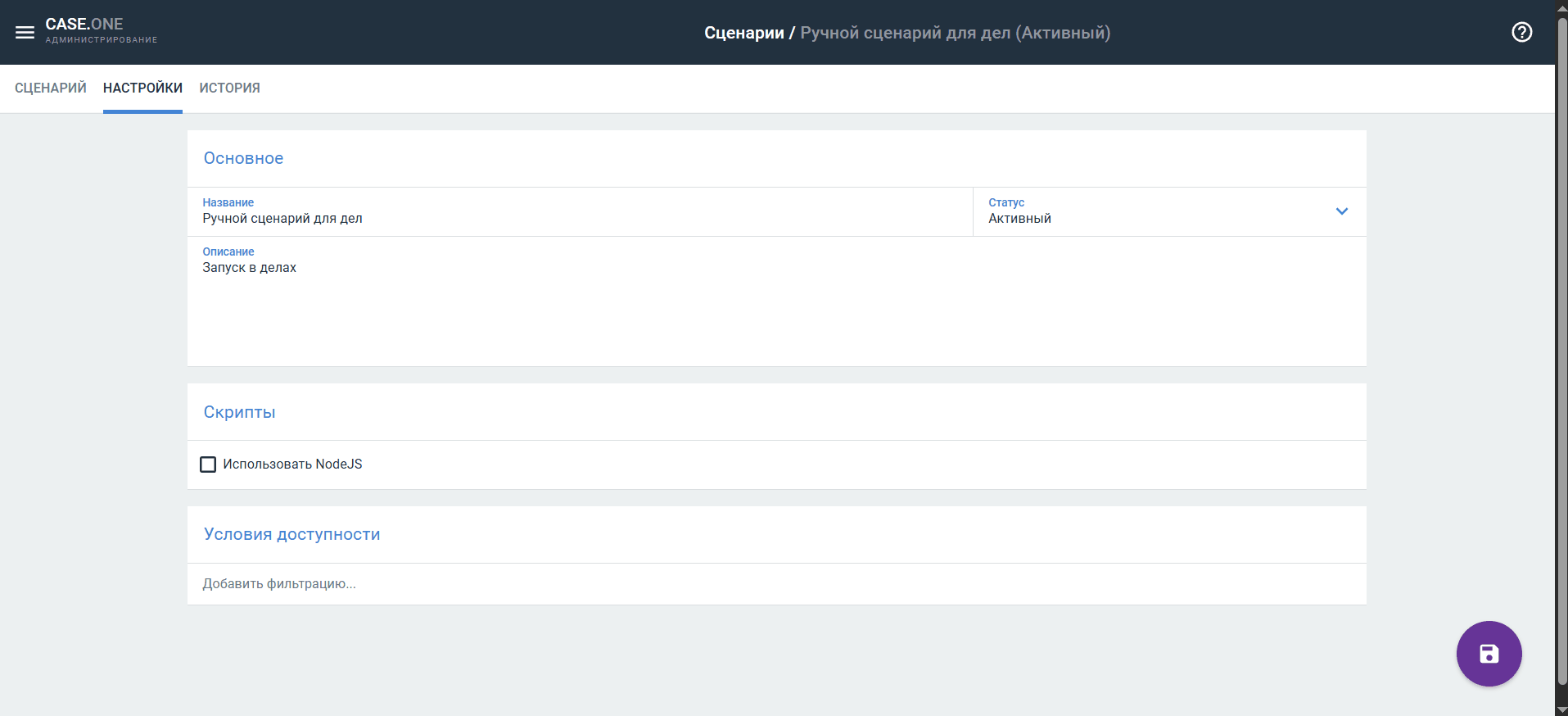
Для удаления условия:
- Выберите условие.
- Нажмите кнопку
 и выберите Удалить.
и выберите Удалить.

Если ручной сценарий автоматизации используется в поле с типом Кнопка, при удалении такого сценария, папки со сценарием или же при деактивации ручного сценария отображается уведомление о месте использования сценария: «{Название класса объекта} — {Название типа объекта} — {Блок, в котором расположена кнопка со сценарием} ссылка на тип объекта».